Cara Root Cubot J9 menggunakan Magisk tanpa TWRP
Miscellanea / / August 04, 2021
Iklan
Dalam panduan ini, kami telah membagikan kepada Anda langkah-langkah untuk Root Cubot J9 menggunakan Magisk tanpa TWRP dengan cara yang sangat sederhana untuk kemudahan Anda.
Untuk melakukan root pada Cubot J9 Anda, kami akan menggunakan Magisk untuk menambal image boot stok dan mem-flash-nya ke partisi boot perangkat Anda. Sekarang, jika Anda bertanya mengapa Magisk? Ini adalah proses root tanpa sistem yang tidak merusak partisi sistem saat mengaktifkan akses root. Magisk juga dapat menyembunyikan langkah-langkah keamanan online untuk menjalankan aplikasi dengan benar seperti aplikasi perbankan, SafetyNet, dll.
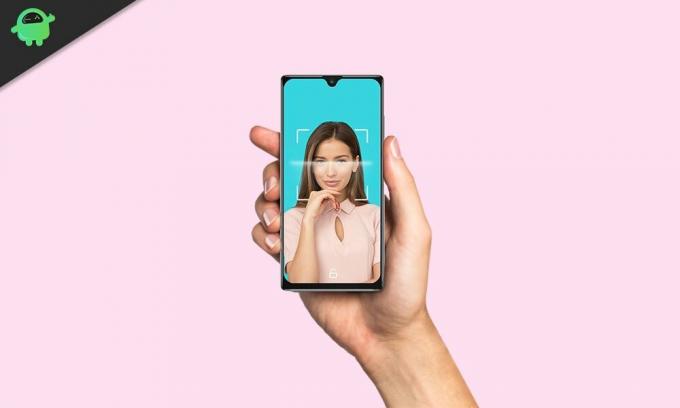
Isi Halaman
-
1 Apa itu Root? (Keuntungan)
- 1.1 Keuntungan dari Rooting:
-
2 Langkah-langkah Root Cubot J9 Menggunakan Magisk
- 2.1 Prasyarat
- 2.2 Download yang Diperlukan:
- 3 1. Bagaimana cara Ekstrak dan Patch Boot.image menggunakan Magisk?
-
4 2. Langkah-langkah Untuk Menginstal Gambar Boot yang Ditambal di Cubot J9
- 4.1 Langkah-langkah untuk Memverifikasi Root Tanpa Sistem
Apa itu Root? (Keuntungan)
Smartphone Rooting adalah cara tidak resmi untuk mengaktifkan akses administrator atau pengguna super ke sistem perangkat dan subsistem Anda. Oleh karena itu, pengguna dapat dengan mudah mengubah, mengubah, mengedit, atau menghapus file dan aplikasi sistem dengan mudah.
Iklan
Keuntungan dari Rooting:
- Anda bisa mendapatkan akses ke semua file di Cubot J9 Anda, bahkan file yang ada di direktori root ponsel Anda.
- Anda dapat meningkatkan kinerja Cubot J9 Anda sebesar overclocking.
- Dengan rooting Anda bisa meningkatkan masa pakai baterai dengan melakukan underclocking Cubot J9.
- Hapus instalan Bloatware di Cubot J9.
- Anda dapat memblokir Iklan di aplikasi Android apa pun seperti Youtube dan aplikasi terkait game lainnya. Baca juga: 5 Alternatif Adblock Plus Teratas untuk Android
- Dengan Rooting Cubot J9, Anda dapat Melihat, Mengedit, atau Menghapus file sistem apa pun di dalam direktori root.
- Anda dapat menginstal Kerangka Xposed dan banyak lagi Modul Xposed dukung.
Langkah-langkah Root Cubot J9 Menggunakan Magisk
Ikuti panduan lengkap lengkap dengan persyaratan dan tautan unduhan di bawah ini.
Mengingat:
- Rooting dapat membatalkan garansi pabrik pada perangkat Anda.
- Rooting akan memblokir pembaruan OTA firmware.
Sekarang, mari kita lanjutkan ke beberapa langkah penting yang perlu Anda patuhi:
Prasyarat
- Ponsel Anda harus memiliki daya baterai lebih dari 60% setidaknya.
- Simpan a cadangan data perangkat Anda pertama. Oleh karena itu, jika terjadi kesalahan, Anda dapat memperoleh kembali data penting tersebut.
- File gambar dalam artikel ini hanya didukung oleh model Cubot J9. JANGAN mencoba mem-flash-nya pada model lain.
- Anda juga akan membutuhkan PC / Laptop dan kabel USB untuk menghubungkan perangkat Anda dengan komputer.
- Anda harus mengunduh semua file, alat, dan driver yang diperlukan dari bawah.
Download yang Diperlukan:
- Unduh ADB & Fastboot file (Windows/MAC)
- Driver USB Cubot - Unduh dan instal di komputer Anda
- Unduh Driver Lainnya: Driver Mediatek VCOM atau Driver USB MTK
- Unduh Dan Instal Alat SP Flash di komputer Anda
- Unduh Terbaru Stock ROM untuk Cubot J9
Peringatan:
Iklan
Kami di GetDroidTips tidak akan bertanggung jawab atas segala jenis kesalahan atau kerusakan yang terjadi pada ponsel Anda selama atau setelah mengikuti panduan ini atau mem-flash file apa pun. Anda harus tahu apa yang Anda lakukan. Lakukan pencadangan penuh pada awalnya dan lanjutkan dengan risiko Anda sendiri!
1. Bagaimana cara Ekstrak dan Patch Boot.image menggunakan Magisk?
- Pertama-tama, Anda perlu ekstrak gambar boot menggunakan Alat MTK Droid
- Lampirkan perangkat Anda melalui kabel USB dan salin hanya file boot.img dari folder yang diekstrak ke penyimpanan perangkat Anda
- Meluncurkan Manajer Magisk. Saat popup muncul meminta untuk menginstal Magisk, pilih INSTALL dan pilih instal lagi.
- Ketuk "Patch Boot Image File".

- Arahkan ke penyimpanan internal dan pilih gambar boot ponsel Anda yang Anda transfer sebelumnya.
- Tunggu beberapa detik. Magisk akan mulai menambal image boot.
- Setelah image boot telah ditambal, salin "patched_boot.img" dari penyimpanan internal dan ganti di folder ROM yang sama yang telah diekstrak pada PC Anda.
Sekarang Anda dapat mengikuti langkah kedua untuk mem-flash file image booting yang telah di-patch.
2. Langkah-langkah Untuk Menginstal Gambar Boot yang Ditambal di Cubot J9
Ikuti panduan yang tepat untuk menginstal Patched Boot Image di Cubot J9 dari tautan di bawah ini:
Panduan untuk Menginstal Gambar Boot yang Ditambal di Perangkat MediaTekDalam beberapa kasus, jika metode di atas tidak berfungsi pada Cubot J9 Anda, coba melalui metode fastboot ADB.
- Sekarang, ekstrak alat ADB & Fastboot, lalu pindahkan file image boot yang telah di-patch ke folder yang sama.
- Tekan dan tahan tombol Shift + klik kanan mouse untuk membuka jendela perintah / PowerShell.
- Selanjutnya, masukkan perintah berikut untuk mem-flash "patched_boot.img" untuk menginstal Magisk dan me-root perangkat Android Anda:
fastboot flash boot patched_boot.img
- Untuk perangkat dengan sistem partisi A / B, Anda harus menggunakan perintah berikut:
fastboot flash boot_a patched_boot.img fastboot flash boot_b patched_boot.img
Harap ganti [patched_boot.img] dengan nama file image booting yang Anda unduh diikuti dengan ekstensi .img.
- Tunggu proses flashing selesai.
- Terakhir, ketik perintah untuk mem-boot ulang perangkat Anda.
boot ulang fastboot
- Itu dia.
Langkah-langkah untuk Memverifikasi Root Tanpa Sistem
- Luncurkan Aplikasi Magisk Manager di perangkat Anda.
- Sekarang, untuk memverifikasi akses root tanpa sistem di ponsel Anda, Anda akan melihat layar status. Di sini semua opsi harus dicentang hijau jika di-root dengan benar. Jika ya, itu berarti Anda juga berhasil melewati pengukuran Google SafetyNet.
Selesai, teman-teman. Kami berharap panduan ini bermanfaat bagi Anda dan berhasil melakukan root pada perangkat Cubot J9 Anda. Untuk pertanyaan apa pun, jangan ragu untuk bertanya di komentar di bawah.
Advertisements Jika Anda memiliki smartphone ZTE Blade V6, Sekarang Anda dapat menginstal TWRP Recovery di ZTE Blade...
Advertisements Jika Anda memiliki smartphone Lava A3, Sekarang Anda dapat menginstal TWRP Recovery pada Smartphone Lava A3.…
Advertisements Terakhir diperbarui pada 13 Mei 2020 pukul 18:11 Kami telah membagikan pembaruan Android Nougat 7.0 ke…



